-
-
-
Phí vận chuyển: Tính khi thanh toánTổng tiền thanh toán:
-
Đăng bởi : Phùng Hoa 24/08/2022
Bạn vừa nâng cấp lên win 10 và gặp sự cố với camera khi quan sát trên win 10. Vậy có những cách nào khắc phục? Cùng Nam Thái tham khảo ngay trong nội dung bài viết hôm nay nhé!
1. Nguyên nhân gây ra lỗi camera trên Win 10
Một vài nguyên nhân gây ra lỗi camera trên Win 10 như máy tính bị thiếu driver, phần mềm diệt virus chặn truy cập hay do chính cài đặt quyền riêng tư của bạn… Việc này gây ra nhiều bất tiện trong công việc và bạn cần tìm cách xử lý ngay để có thể tiếp tục sử dụng camera quan sát.
2. Cách khắc phục sự cố lỗi camera trên Win 10
Cách 1: Cho phép camera được truy cập
Khi lắp đặt camera quan sát để mở quyền cho các ứng dụng truy cập vào camera, bạn thực hiện như sau:
Bước 1: Bạn nhấn tổ hợp phím tắt Windows + I để mở cửa sổ Settings.
Bước 2: Khi đó, bạn tìm kiếm và chọn vào Camera privacy settings.
Bước 3: Bạn chuyển chế độ ở mục Allow apps to access your camera thành On là xong.
Cách 2: Reset lại camera
Có khả năng dữ liệu trên camera của bạn bị lỗi. Vì lý do đó mà bạn cần reset lại camera như sau:
Bước 1: Mở Settings thông qua menu Start.
Bước 2: Sau đó bạn chọn System rồi chọn tiếp Apps & Features.
Bước 3: Tại đây, bạn nhấn vào ứng dụng Camera và chọn Advanced options.

Bước 4: Cuối cùng bạn chọn Reset để khởi động lại camera.
Cách 3: Sử dụng Windows Troubleshoot
Windows Troubleshoot là một ứng dụng vô cùng hữu ích trên Windows. Ứng dụng này có khả năng tìm, phát hiện và tiến hành sửa các lỗi ứng dụng phổ biến. Bạn chỉ cần thực hiện như sau:
Bước 1: Tìm kiếm và chọn vào Troubleshoot settings từ menu Start.
Bước 2: Sau đó, bạn nhấn vào Windows Store Apps và thực hiện theo các hướng dẫn của hệ thống để sửa lỗi.
Cách 4: Tạm thời tắt phần mềm diệt virus
Như đã kể trên, nguyên nhân gây ra lỗi camera trên Win 10 có thể do phần mềm diệt virus. Cho nên, bạn hãy thử tạm thời tắt phần mềm diệt virus đi xem lỗi có biến mất hay không nhé.
Cách 5: Cập nhật driver cho camera
Nếu các cách trên không đem lại hiệu quả thì bạn hãy cập nhật driver cho camera như sau:
Bước 1: Truy cập vào cửa sổ Run bằng cách nhấn tổ hợp phím tắt Windows + R.
Bước 2: Sau đó, bạn nhập lệnh: “devmgmt.msc” và nhấn Enter.
Bước 3: Trong danh sách các thiết bị đang được sử dụng trên máy tính, bạn nhấn vào dấu mũi tên để mở rộng mục Imaging Devices.

Bước 4: Bạn kích chuột phải vào tên của Webcam và chọn Update driver.
Bước 5: Và bạn đừng quên khởi động lại máy để driver mới được thiết lập nhé.
Chúc các bạn thành công!
Nếu bạn muốn tìm hiểu thêm hay cần tư vấn hãy liên hệ:
CÔNG TY TNHH ĐẦU TƯ TMDV NAM THÁI
Địa chỉ: Tầng 4, Tòa nhà B3, KĐT Mỹ Đình 1, P.Cầu Diễn, Q.Nam Từ Liêm, TP. Hà Nội
Điện thoại: 09.111.444.26 – 0923.333.000
Email: info@namthaigroup.com
Website: https://thietbiso24h.com




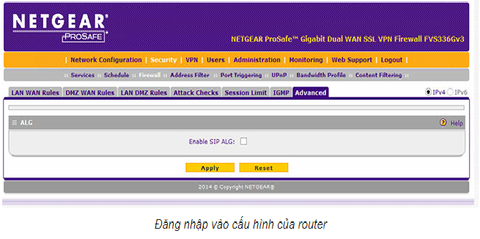
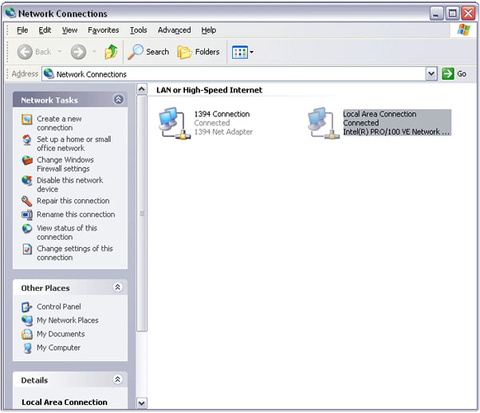
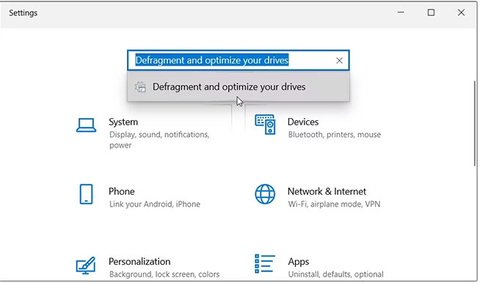

Bình luận (0)
Viết bình luận :